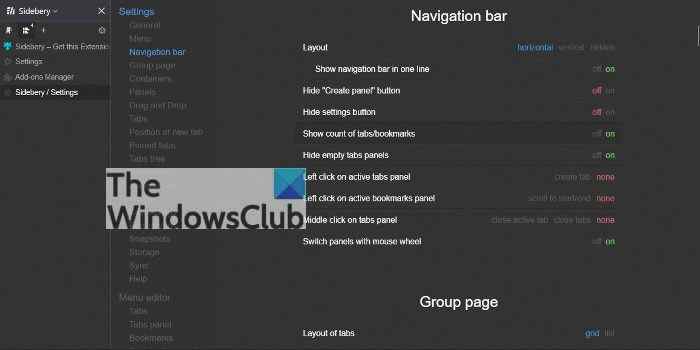Mozilla Firefox n’a pas de fonctionnalité d’onglet vertical intégrée similaire à Microsoft Edge, mais ce n’est pas un problème majeur car il existe des solutions de contournement, un certain nombre pour être exact. Mais nous allons nous concentrer uniquement sur ceux qui fonctionnent le mieux. Maintenant, il est fort possible que Mozilla suive Microsoft à l’avenir en ajoutant une fonctionnalité d’onglet vertical intégrée, mais nous traverserons ce pont si et quand nous y arriverons. Pour l’instant, nous allons discuter de la façon d’obtenir des onglets verticaux sur Firefox avec deux extensions clés, et elles sont Le centre des onglets renaît et Sidebery.
Comment obtenir des onglets verticaux sur Firefox avec Tab Center Reborn
Dans un premier temps, nous allons parler de comment télécharger et installer les extensions pertinentes, puis comment les utiliser efficacement.
Nous aimons Tab Center Reborn car il est gratuit, comme prévu, et a une note d’utilisateur. De plus, toutes les options de page standard de la barre horizontale de Firefox sont assez bien intégrées, de sorte que les utilisateurs devraient manquer tout ce qui est important. De plus, la barre latérale peut s’adapter au thème du navigateur lorsqu’on lui demande de le faire.
- Ouvrez Firefox
- Visitez la page Tab Center Reborn
- Télécharger le module complémentaire
- Ouvrir un nouvel onglet
- Comment filtrer les onglets
- Aller à la page Paramètres
1]Ouvrez Firefox
Ouvrez le navigateur Web Firefox en cliquant sur le raccourci situé sur votre ordinateur.
2]Visitez la page Tab Center Reborn
Ensuite, visitez la page officielle de Tab Center Reborn via le site Web des modules complémentaires du navigateur Firefox.
3]Téléchargez le module complémentaire
- Cliquez sur le bouton de téléchargement bleu qui lit, Ajouter à Firefox.
- Confirmez en sélectionnant l’option contextuelle Ajouter en haut.
Si vous regardez à gauche de Firefox, vous devriez maintenant voir à quoi ressemble Tab Center Reborn avec ses aperçus miniatures pour tous les onglets de page ouverts. Maintenant, les aperçus des vignettes sont plus petits que vous ne le souhaiteriez, mais en fin de compte, c’est toujours quelque chose qui ne se trouve pas dans la barre d’onglets horizontale par défaut.
4]Ouvrir un nouvel onglet
- OK, donc si vous voulez ouvrir un nouvel onglet dans Tab Center Reborn, tout ce que vous avez à faire ici, c’est de cliquer sur l’icône plus.
- Il se trouve juste à côté du champ de recherche en haut des onglets ouverts.
Gardez à l’esprit que l’ouverture d’un nouvel onglet ici ouvrira également un onglet de la section horizontale.
5]Comment filtrer les onglets
L’une des fonctionnalités que nous aimons dans cette extension Firefox est sa capacité à filtrer les onglets. Par exemple, si vous avez de nombreux onglets ouverts mais que vous ne souhaitez vous concentrer que sur quelques-uns, tapez simplement le nom de l’onglet dans la zone de filtre, et seuls les onglets portant ce nom apparaîtront.
6]Accédez à la page Paramètres
- En termes de paramètres, cliquez simplement sur l’icône d’engrenage pour ouvrir la zone Paramètres de Tab Center Reborn.
- Vous verrez quelques modifications que vous pouvez apporter pour pimenter davantage les choses.
- Par exemple, vous pouvez réduire la hauteur des onglets en activant le mode compact. Si cela est fait, attendez-vous à ne plus voir les aperçus à onglets à l’avenir.
- L’option est également là pour utiliser le thème actuel du navigateur, Basculer vers le dernier onglet actif, et plus encore.
Obtenez les onglets verticaux de Firefox avec Sidebery

Si vous recherchez une extension d’onglet vertical pour Firefox qui est un peu plus avancée que Tab Center Reborn. Nous l’aimons en raison de sa conception simple et de l’incorporation d’un panneau de barre latérale de signet. Les avis des utilisateurs sont supérieurs à 4 étoiles, alors sachez que vous aurez une bonne expérience.
- Télécharger Sidebery
- Afficher les signets
- Ouvrez le menu Paramètres
1]Télécharger Sidebery
Visitez la page officielle sur le site Web des modules complémentaires du navigateur Firefox.
À partir de là, cliquez sur Ajouter à Firefox, puis terminez la tâche en sélectionnant Ajouter dans le menu contextuel.
2]Afficher les signets
En ce qui concerne l’affichage des signets, il vous suffit de cliquer sur l’icône à côté de l’icône par défaut. Vous verrez alors toutes les catégories de signets.
3]Ouvrez le menu Paramètres

- Pour afficher des options supplémentaires, veuillez cliquer sur l’icône d’engrenage.
- Ici, vous apportez des modifications au menu contextuel, à la barre de navigation, aux panneaux, etc.
- Les options ici sont assez intensives, alors prenez votre temps pour les parcourir toutes.
Lis: Comment obtenir des onglets verticaux dans Chrome
Firefox prend-il en charge les onglets verticaux ?
Non, Firefox par défaut ne prend pas en charge les onglets verticaux, mais les utilisateurs peuvent ajouter des onglets verticaux à l’aide de modules complémentaires.
Comment changer la disposition des onglets dans Firefox ?
Changer la disposition des onglets dans Firefox est une tâche simple. Tout ce que vous avez à faire est de cliquer avec le bouton droit sur la barre de menus et de sélectionner Personnaliser la barre d’outils. Modifiez la densité pour augmenter ou diminuer la taille de l’onglet. Une autre chose que vous pouvez faire ici est de cliquer avec le bouton droit sur n’importe quel onglet, puis de sélectionner l’onglet Épingler ou d’ajouter des onglets au nouveau conteneur.
Comment changer la disposition des onglets dans Firefox
Malgré l’absence de fonctionnalité d’onglet vertical dans Firefox, les utilisateurs peuvent toujours modifier le fonctionnement des onglets. Pour ce faire, cliquez sur le bouton de menu, puis sélectionnez Paramètres ou Préférences dans le menu déroulant. Ensuite, allez dans la catégorie Général puis faites défiler jusqu’aux onglets.
Comment changer la hauteur des onglets dans Firefox
Oui, il est possible de modifier la hauteur des onglets dans Firefox. Il ne vous reste plus qu’à ouvrir le à propos : configuration menu, et à partir de là, recherchez navigateur.compactmode.show. Double-cliquez pour changer la valeur de False à True. Une fois terminé, rendez-vous sur Bouton Menu > Plus d’outils > Personnaliser la barre d’outilset en bas de la page, cliquez sur Densité et sélectionnez Compact.